Word文档中图片批量居中
1、打开【替换】对话框。
在Word文档右上角处打开【替换】对话框,或者使用快捷键【Ctrl+H】。

2、设置查找内容。
鼠标选中单击【查找内容】选框设置查找内容:单击【更多】→【特殊格式】→【图形】,这时【查找内容】出现“^g”。



3、设置替换内容。
鼠标选中单击【替换为】选框设置查找内容:单击【格式】→【段落】→【对齐方式】,选择【居中】后单击【确认】按钮。
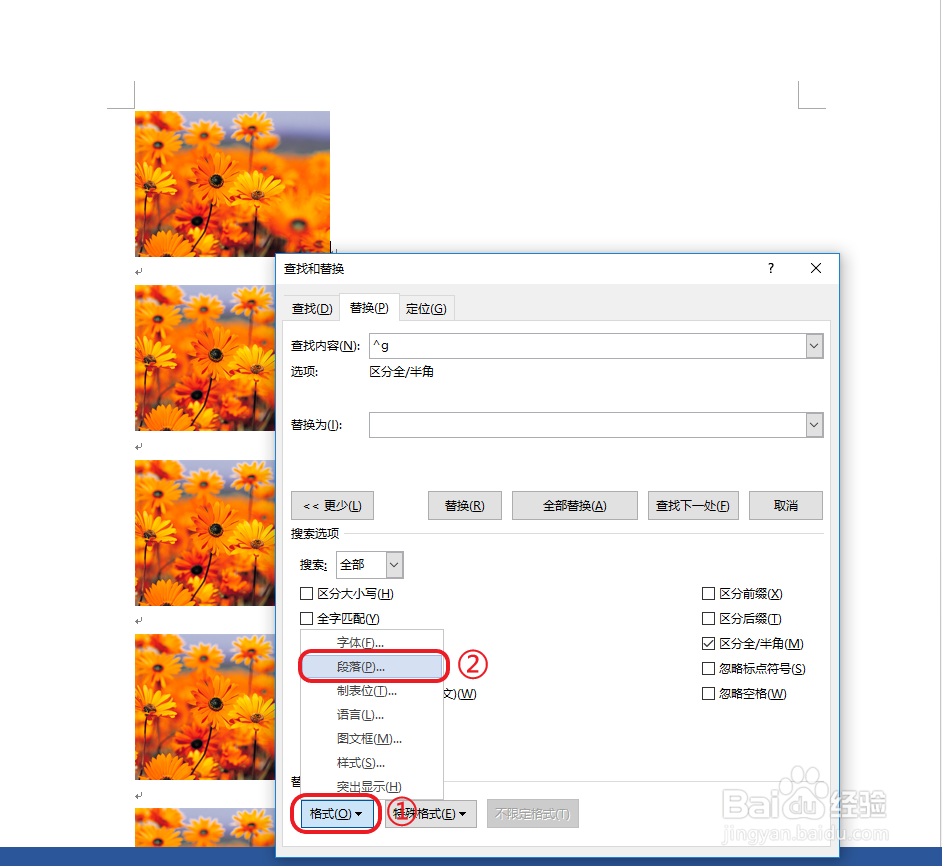

4、替换。设施完成后点击【全部替换】,这时左对齐的图片已批量居中,看效果图。


声明:本网站引用、摘录或转载内容仅供网站访问者交流或参考,不代表本站立场,如存在版权或非法内容,请联系站长删除,联系邮箱:site.kefu@qq.com。
阅读量:191
阅读量:22
阅读量:26
阅读量:178
阅读量:98